- 1创建和使用DirectX接口(并再次理解COM对象)_c#使用 com directx2d
- 2数据库之事务隔离级别详解_事务的隔离级别
- 3基于二阶锥优化电气综合能源系统优化调度研究 考虑气电联合需求响应的气电综合能源配网系统协调优化运行_考虑气网管存的电-气联合优化调度研究
- 4一文搞懂LLM大模型!LLM从入门到精通万字长文(2024.7月最新)_llm入门
- 5盘点目前有关数字人的开源项目_数字人开源项目
- 6Transformer模型代码(详细注释,适合新手)_transformers建模代码
- 7Git入门(一)之Windows系统下gitee仓库--本地仓库--修改仓库--gitee仓库?_gitee将本地仓库和远程仓库地址修改
- 8Hadoop2.7.6在Windows7单机部署_hadoop2.7.7gitub补丁下载windows
- 9You are applying Flutter‘s app_plugin_loader Gradle plugin imperatively using the apply script metho_you are applying flutter's main gradle plugin impe
- 10推荐开源项目:YOLO_SlowFast — 实时视频对象检测的新里程碑
初学GitHub,如何提交代码_github如何提交
赞
踩
首先需要先注册一个github账号。
登陆账号,修改个人信息,新创建一个仓库(repositories)。
提交代码:
1.先下载windows版本的git并安装,Git for Windows
2.配置在github上ssh key。
输入命令生成ssh key,邮箱一定要是github的注册邮箱!!!!!(我到最后一步报错就是因为ssh key的配置不配,只能重新生成配置!!!)
ssh-keygen -t rsa -C "你的邮箱"
查看ssh key
cat ~/.ssh/id_rsa.pub将ssh key添加到ssh-agent
ssh-add ~/.ssh/id_rsa如果这一步报错,则详见
解决 “fatal: Could not read from remote repository.“-CSDN博客
然后在github上新建密匙即可。
查看是否添加成功
ssh -T git@github.com3.打开安装好的git,输入以下命令,对git进行邮箱和用户名的配置(不然后面无法提交代码)
- $ git config --global user.email "注册github使用的邮箱"
- $ git config --global user.name "你的github的用户名"
如果忘记配置,则在下面则会出现:

4.在本地创建一个文件夹,把要上传的代码放入里面(名称一定不要太长太复杂,不要嵌套太多)
5.在git bash里面,cd到新建文件夹的路径下,并且进行初始化。输入以下命令;
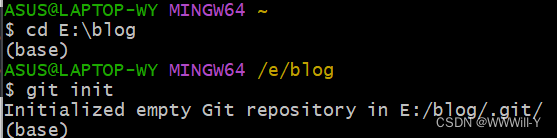
初始化后。文件夹里会生成一个.git文件
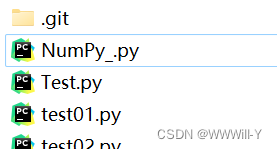
6.将全部文件添加到.git仓库中,输入命令:注意一定先空格,在输入英文的点.

不然会报这样的错:

建议使用git add 文件名一个个的将文件提交到本地仓库,我就是因为刚开始全部提交,后来备注不会改,又把分支重新删了重新配置一遍,很麻烦!!!(后续会写如何删除分支并且重新配置有游离的分支)
7.查看我们的仓库状态:输入命令git status
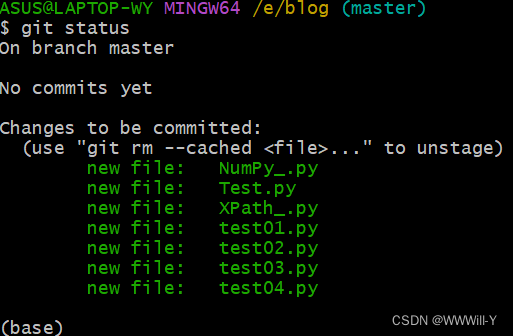
我们看到文件是绿色的,上面英文表示文件等待提交。
8.接下来将项目的所有文件提交到仓库中去
输入命令:git commit -m "你对本次提交的信息描述"
建议描述不要随便写
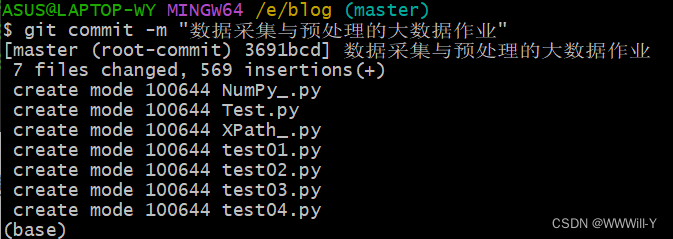
然后再次使用git status 查看本地仓库状态

没有待提交的文件,说明我们已经提交上去了。
9.然后连接我们github的远程仓库
使用命令:git remote add origin git@github.com:你的用户名/你要上传到的仓库名.git

如果没有异常说明关联成功
如果出现这样的提示;

说明之前关联过,我们可以使用git remote rm origin将它删除

如果还是有异常,那我们可以找到下载git的文件夹,etc里面会有一个gitconfig文件,打开[remote "origin"]删掉。
刚找了一下我的gitconfig为什么没有这个参数,小白一个,哪位能给我解答一下,感激不尽!!!

10. 最后一步,上传到远程仓库
输入命令
git push -u origin 对应分支名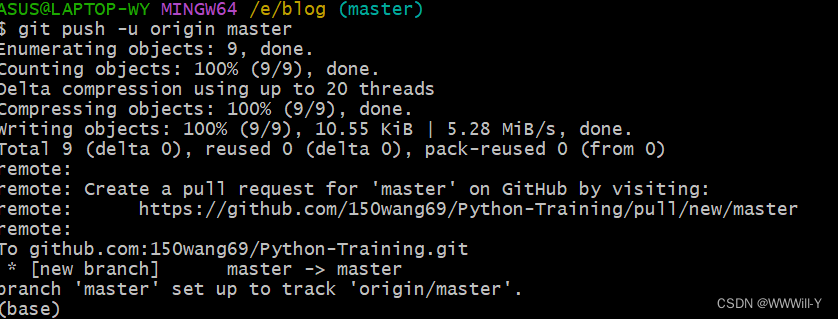
进入我们的github仓库,可以看到push的提示

我们能够看到仓库多了一个刚刚上传的分支。push成功!
添加操作:
当我们想要重命名分支(branch)时,我们可以直接在github上面点击重命名进行操作。
但是重命名后,一定要将本地分支更改成我们重命名后的分支,不然会传错位置。
输入命令:
git branch -m 旧名字 新名字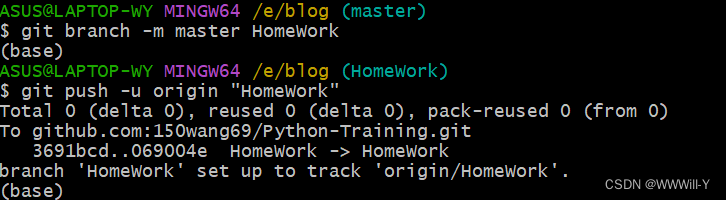
另外要删除我们的旧远程分支,可以先用命令查看我们git下的branch有哪些
git branch -a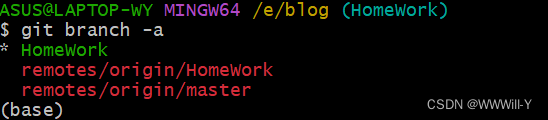
我们现在需要删掉旧远程分支master
输入命令
git push origin --delete 旧远程分支名
再次查看,已经删除成功!

接下来就按照上面的push上传即可。
有关分支的连接操作看下面这篇:


